Vikela i-Mac Yakho: Ungasula Kanjani Ibhodi lokunamathisela ku-Mac

Ngabe ufuna ukusula ibhodi lokunamathisela ku-Mac yakho? Ukwazi ukuphatha kahle ibhodi lakho lokunamathisela kungakusiza ugcine ulwazi olubalulekile luyimfihlo futhi ukhulule indawo yokugcina ebalulekile. Kulo mhlahlandlela omfushane, sizohlola izindlela ezilula zokusula ibhodi lakho lokunamathisela ku-Mac, siqinisekise ukuthi idatha yakho ihlala ivikelekile futhi nokuhamba komsebenzi kuhlala kuhambisana. Ake singene sifunde ukusula ibhodi lokunamathisela ku-Mac!
1. Indlela yokusula ibhodi lokunamathisela ku-Mac?
Indlela 1: Ukusebenzisa Izinqamuleli Zekhibhodi

Kopisha noma usike noma yikuphi okuqukethwe
Qala ngokukhetha umbhalo, isithombe, noma ifayela ofisa ukulikopisha noma ukulisika.
Sula ibhodi lokunamathisela
Cindezela isinqamuleli sekhibhodi esilandelayo ndawonye: Umyalo (⌘) + Option (⌥) + Shift (⇧) + V.
Qinisekisa ukuthi ibhodi lokunamathisela lisuliwe
Zama ukunamathisela okuqukethwe kwenye indawo ukuze uqinisekise ukuthi ibhodi lokunamathisela manje alinalutho.
Indlela yesi-2: Ukusebenzisa izinhlelo zokusebenza zezinkampani zangaphandle
Faka umphathi webhodi lokunamathisela
Phequlula i-Mac App Store noma amawebhusayithi athembekile wezinhlelo zokusebenza zomphathi webhodi lokunamathisela njenge-CopyClip, NamathiselaManje , noma u-Alfred.
Yethula i-PasteNow

Vula uhlelo lokusebenza olufakiwe lwe-PasteNow.
Chofoza isithonjana P

Chofoza isithonjana sika-P bese usebenzisa igundane ukuze ukhethe ibhodi lokunamathisela ofuna ukulisula.
Sula ibhodi lokunamathisela
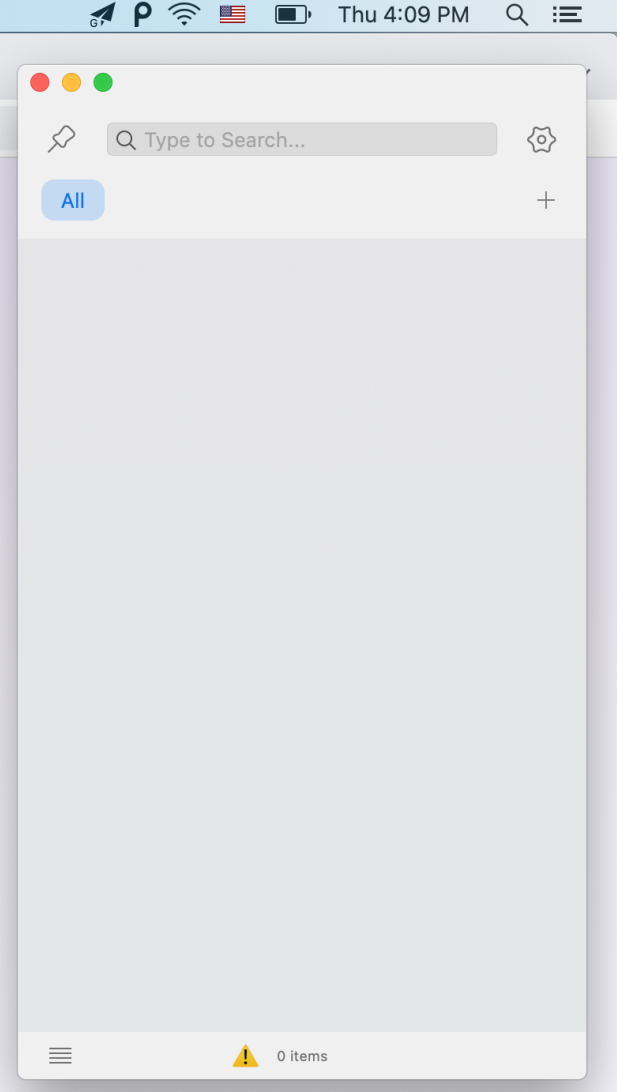
Ngemva kokukhetha okuqukethwe, cindezela inkinobho ethi Susa kukhibhodi ukuze usule okuqukethwe ebhodini lokunamathisela elikhethiwe.
Indlela 3: Ukusebenzisa Itheminali
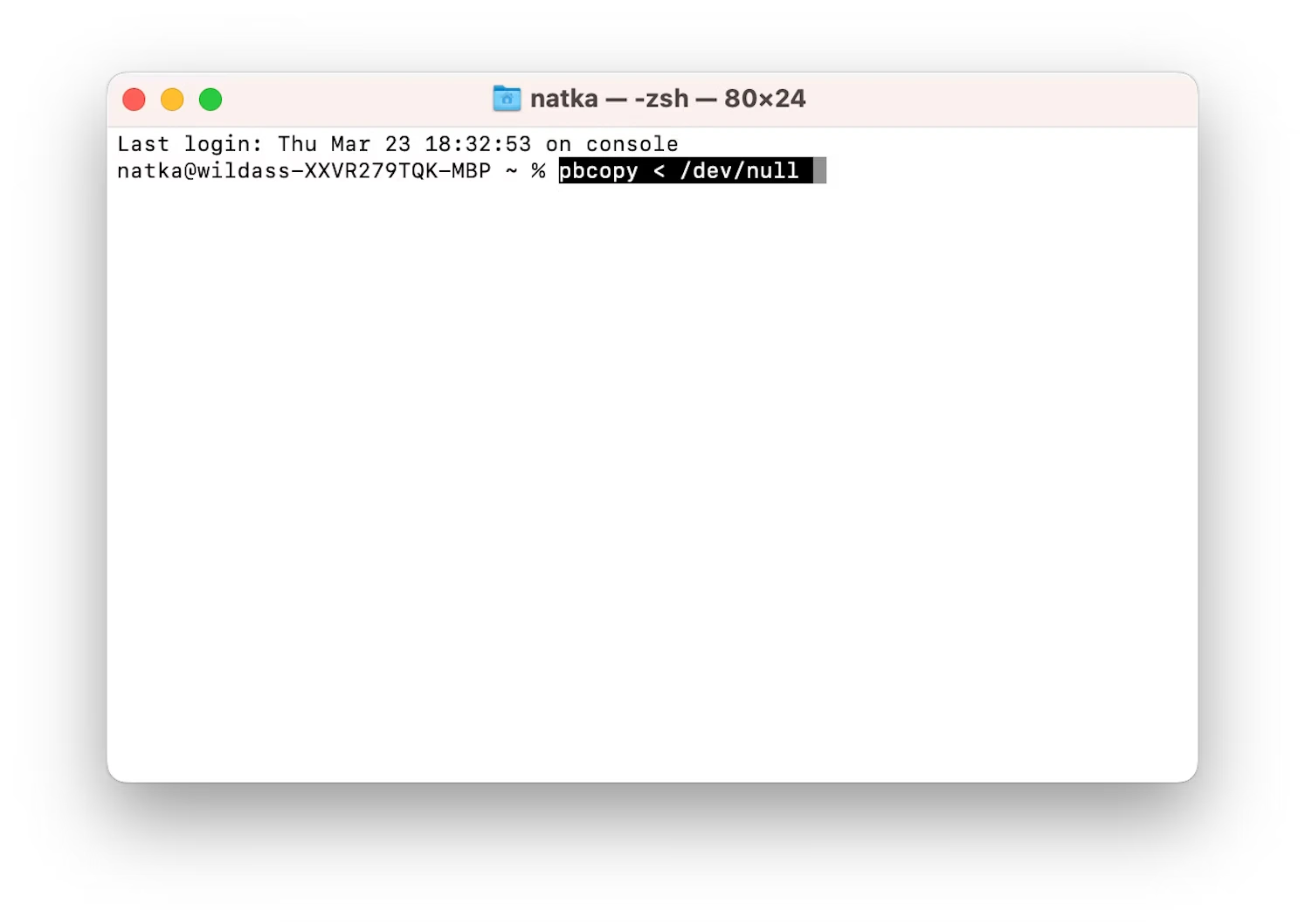
Yethula iTheminali
Vula i-Finder, hamba kokuthi Izicelo > Izinsiza, bese uchofoza kabili kuhlelo lokusebenza Lwetheminali ukuze uluqalise.
Faka umyalo
Vele ucindezele u-enter kukhibhodi yakho ngemva kokuthayipha u-pbcopy/dev/null efasiteleni leTheminali.
Yenza umyalo
Cindezela u-Enter ukuze ukhiphe umyalo futhi usule ibhodi lokunamathisela.
Qinisekisa isimo sebhodi lokunamathisela
Umzamo wokunamathisela okuqukethwe kwebhodi lokunamathisela ukuze uqinisekise ukuthi alinalutho.2. Yini ibhodi lokunamathisela?
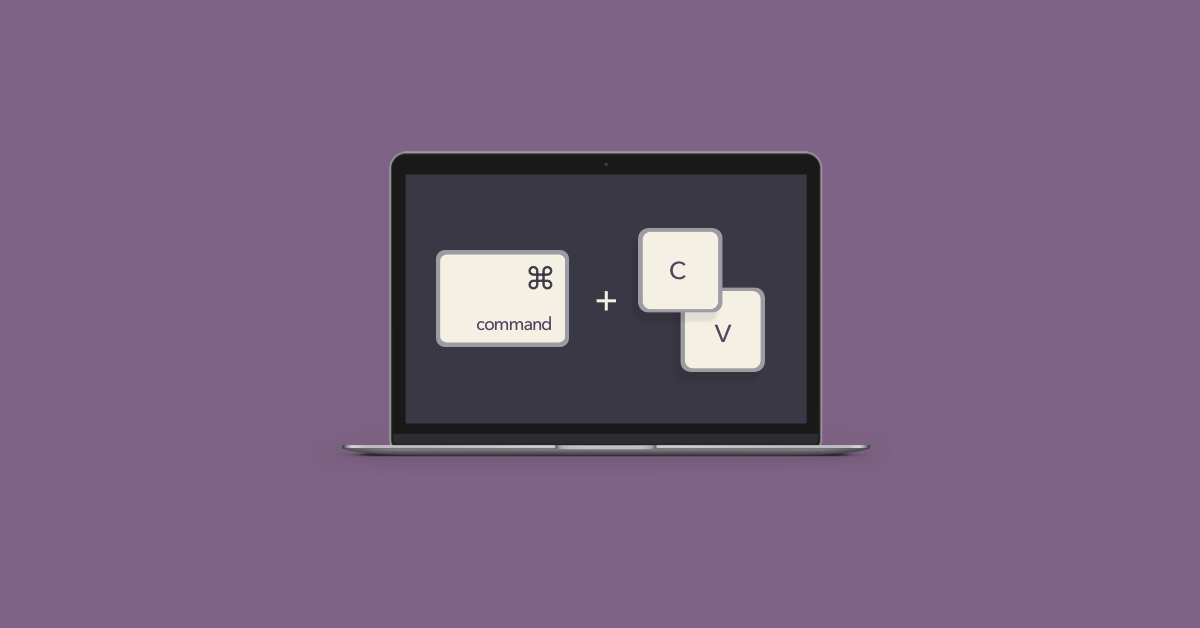
Ibhodi lokunamathisela liyindawo yokugcina yesikhashana kukhompuyutha, okuhlanganisa ne-Mac, evumela abasebenzisi ukuthi bakopishe noma basike idatha endaweni eyodwa futhi bayinamathisele kwenye. Isebenza njengebhafa, ibambe okuqukethwe okukopishiwe noma okusikiwe, okufana nombhalo, izithombe, noma amafayela kuze kunamathiselwe kwenye indawo. Ibhodi lokunamathisela livumela abasebenzisi ukuthi badlulise kalula ulwazi phakathi kwamadokhumenti ahlukene, izinhlelo zokusebenza, noma kumadivayisi ahlukene. Inikeza indlela elula yokuhambisa idatha ngaphandle kwesidingo sokuphindaphinda kokungena ngesandla.
Izingozi Zokungasuli Ibhodi lokunamathisela
Ukukhathazeka kobumfihlo: Ukushiya ulwazi olubucayi ebhodini lokunamathisela kungaludalula ekufinyeleleni okungagunyaziwe.
Ukuvuza kwedatha ngengozi: Ukwabelana ngebhodi lokunamathisela ngaphandle kokulisula kungabangela ukudalulwa kwedatha eyimfihlo okungahlosiwe.
Ukugcinwa kwedatha ezinhlelweni zokusebenza: Ezinye izinhlelo zokusebenza zingagcina idatha yebhodi lokunamathisela ngisho nangemva kokuyisula.
Umlando webhodi lokunamathisela: Abaphathi bebhodi lokunamathisela noma izilungiselelo zesistimu zingagcina umlando wezinto ezikopishiwe, okubeke engcupheni ukuchayeka kudatha ebucayi.
Ukusula ibhodi lokunamathisela njalo nokuqaphela ukwabelana ngedatha kunganciphisa lezi zingozi futhi kuvikele ubumfihlo bakho.
3. Ungalibuka kanjani ibhodi lokunamathisela ku-Mac?
Ku-Mac, awukwazi ukubuka ngqo okuqukethwe ebhodini lokunamathisela njengoba ungenza kwamanye amasistimu wokusebenza. Nokho, ungasebenzisa amanye amathuluzi akhelwe ngaphakathi noma ezinkampani zangaphandle ukuze ufinyelele futhi ulawule okuqukethwe kwebhodi lokunamathisela lakho. Nazi izinketho ezimbalwa:
Isibukeli se-Clipboard (esakhelwe ngaphakathi)
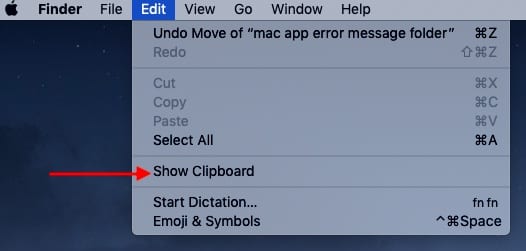
- Vula i-Finder.
- Iya kufolda ethi "Izinhlelo zokusebenza".
- Vula ifolda ethi "Izinsiza".
- Chofoza kabili ku-"Clipboard Viewer" ukuze uyethule.
Leli thuluzi likuvumela ukuthi ubuke umlando webhodi lokunamathisela bese ukhetha izinto ohlwini ukuze uzinamathisele.
Isinqamuleli sekhibhodi

Cindezela u-Command + Shift + V.
Lesi sinqamuleli sikuvumela ukuthi ujikeleze ezintweni zakamuva kakhulu ozikopishele noma ozisikileyo.
Abaphathi bebhodi lokunamathisela benkampani yangaphandle:
Kunezinhlelo zokusebenza ezahlukahlukene ezivela eceleni ezitholakala ku-Mac App Store ezihlinzeka ngezici zokuphatha zebhodi lokunamathisela ezithuthukisiwe. Ezinye izinketho ezidumile zihlanganisa:
IkhophiClip
I-Flycut
Usebenzisa laba baphathi bebhodi lokunamathisela, ungabuka futhi uphathe umlando wakho webhodi lokunamathisela, ufinyelele okufakwe ngaphambilini ebhodini lokunamathisela, futhi ugcine ngisho namazwibela asetshenziswa njalo ukuze ufinyelele ngokushesha.
Khumbula ukuqaphela lapho usebenzisa izinhlelo zokusebenza zezinkampani zangaphandle futhi uqiniseke ukuthi uyazilanda emithonjeni ethembekile.
4. Ungalibuka kanjani ibhodi lokunamathisela ku-Mac usebenzisa i-PasteNow?
Isinyathelo 1: Landa futhi ufake i-PasteNow Software

Qala ngokulanda futhi ufake isofthiwe ye-PasteNow ku-Mac yakho.
Isinyathelo sesi-2: Kopisha okuqukethwe usebenzisa ukhiye wesinqamuleli
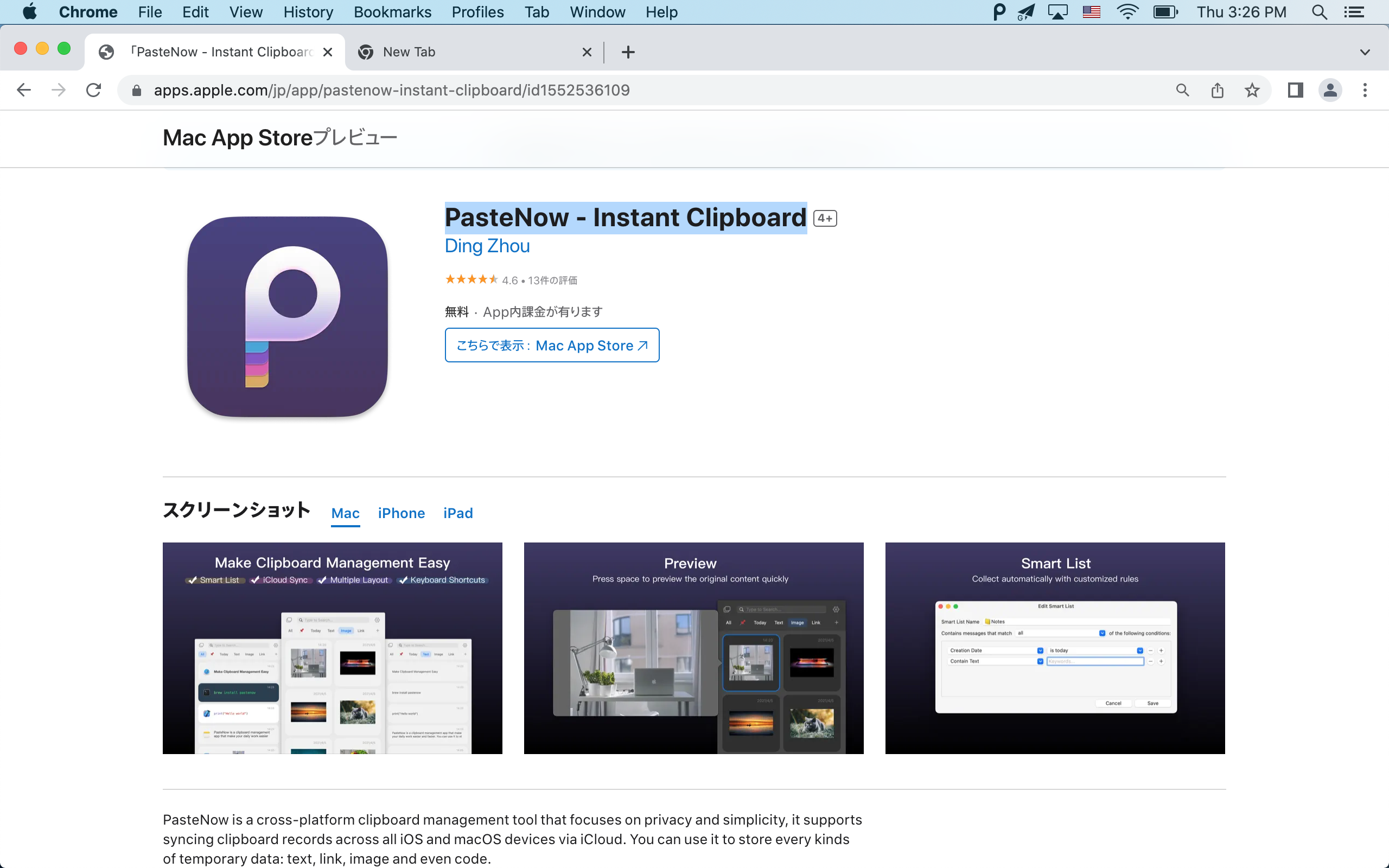
Sebenzisa ukhiye wesinqamuleli we-Command+C ukuze ukopishe okuqukethwe okufunayo ebhodini lakho lokunamathisela.
Isinyathelo sesi-3: Finyelela Okuqukethwe Kwebhodi Lokunamathisela nge-PasteNow

Thola isithonjana sika-P esibekwe phezulu kwesikrini sakho bese uchofoza kuso. Isoftware ye-PasteNow ikuvumela ukuthi ubuke okuqukethwe ebhodini lakho lokunamathisela. Ngokuchofoza isithonjana esingu-P, ngeke nje ubone okuqukethwe okukopishwe kamuva nje kuphela kodwa nokuqukethwe okukopishwe ngaphambilini okulondolozwe isici serekhodi sekhophi ye-PasteNow. Lokhu kukunikeza ukufinyelela kumlando wakho webhodi lokunamathisela.
Ngokulandela lezi zinyathelo, ungasebenzisa isofthiwe ye-PasteNow ukuze ubuke futhi ulawule okuqukethwe kwebhodi lokunamathisela lakho, okufaka kokubili amakhophi amanje kanye nadlule.
5. Isifinyezo
Ngokusebenzisa izinqamuleli zekhibhodi, izinhlelo zokusebenza zezinkampani zangaphandle, noma imiyalo Yetheminali, ungakwazi ukusula kalula ibhodi lokunamathisela futhi uqinisekise ukususwa kolwazi olubucayi. Khumbula ubungozi bokungasuli ibhodi lokunamathisela, njengokukhathazeka kobumfihlo nokuvuza kwedatha ngephutha. Ukusula ibhodi lokunamathisela njalo kunciphisa amathuba okufinyelela okungagunyaziwe.
Ngenkathi i-Mac ingenaso isibukeli sebhodi lokunamathisela esakhelwe ngaphakathi, izinhlelo zokusebenza zezinkampani zangaphandle ezifana NamathiselaManje ingasetshenziswa ukuphatha okuqukethwe kwebhodi lokunamathisela, okuhlanganisa nomlando wezinto ezikopishiwe. Ngokusebenzisa lezi zinqubo futhi uqaphe ngokuphatha ibhodi lokunamathisela, ungakwazi ukuvikela ubumfihlo bakho futhi ugcine ukulawula idatha yakho ku-Mac yakho.
